Cum să creezi o poveste pe Facebook

Poveștile de pe Facebook pot fi foarte distractive de realizat. Iată cum poți crea o poveste pe dispozitivul tău Android și pe computer.
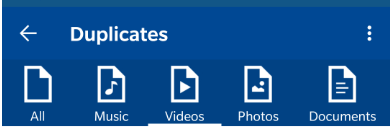
„Primesc peste 300 de mesaje „La mulți ani” la 1 ianuarie a fiecărui an prin WhatsApp, Skype, Facebook și Instagram. Credeți sau nu, cel puțin jumătate dintre ele sunt repetări, duplicate similare sau exacte. Îmi ia o săptămână întreagă să le descopăr și să elimin manual aceste imagini duplicate, videoclipuri și fișiere audio. Dar nu pot interzice nimănui să trimită un salut cu orice ocazie. Ce fac? – Tulburat și frustrat.”
După ce am citit nenorocirea autentică menționată mai sus, am simțit că era ceva care mă tulbura și pe mine de mult timp. Odată cu totul digital și disponibil pe smartphone-ul nostru, apare o nouă problemă a fișierelor duplicate. Anterior, era rar să deții două cărți similare, să ai două titluri audio/video cu același titlu sau să păstrezi mai multe copii ale aceleiași imagini. Cu toate acestea, fișierele duplicate au devenit o pacoste cu digitalizarea, deoarece ocupă spațiu de stocare inutil pe Android . Prin urmare, avem nevoie de software care poate scana automat și șterge fișierele duplicate pe Android.
După ce am scanat oceanul de aplicații, cunoscut și sub numele de Google Play Store, am dat peste mai multe aplicații care oferă ștergerea fișierelor duplicate pe Android . După ce am citit caracteristicile și recenziile multor aplicații, am dat peste o aplicație fantastică care se oferea să optimizeze smartphone-ul Android realizând multe sarcini, inclusiv ștergerea fișierelor duplicate pe Android . Părea a fi o aplicație cu mai multe utilitate care ar putea curăța telefonul meu Android și să-l facă mai rapid.
Descărcați acum: curățător de telefoane inteligente:- O soluție completă pentru Android.
Pași despre cum se pot șterge fișierele duplicate de pe Android fără căutare manuală
Curățătorul de telefoane inteligente are o interfață ușor de utilizat și nu necesită nicio pregătire formală. Pentru a șterge fișierele duplicate pe Android , urmați pașii următori:
Pasul 1 : Descărcați și instalați dispozitivul de curățare a telefonului inteligent pe smartphone-ul dvs. Android.
Pasul 2 : Atingeți comanda rapidă pentru a lansa aplicația și apoi apăsați pe Duplicate în centrul ecranului.
Pasul 3 : Procesul de scanare va începe, identificarea și toate fișierele duplicate din dispozitiv și listarea lor în grupuri.
Notă : Fiecare grup va conține toate copiile disponibile ale aceluiași fișier într-un grup și va marca automat toate cu excepția uneia pentru ștergere.
Pasul 4: Fișierele duplicate sunt clasificate în funcție de muzică, videoclipuri, fotografii și documente. Puteți derula în jos în funcție de categorii sau puteți alege Toate pentru a le vizualiza simultan.
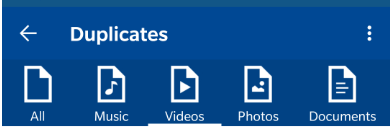
Pasul 5 : Faceți clic pe butonul Șterge acum din partea de jos pentru a începe eliminarea fișierelor duplicate pe Android.
[/Notă]
Notă : butonul Șterge acum afișează, de asemenea, numărul de fișiere dintr-o categorie și cantitatea de spațiu în MB pe care l-ați salva.
[/Notă]
Felicitări! Telefonul dvs. Android este acum liber de fișiere duplicate și, de asemenea, cu câteva atingeri. Dacă ați încerca să încercați acest lucru manual, ar consuma timp și efort și sunt șanse să nu îl finalizați niciodată.
Ce alte caracteristici oferă dispozitivul de curățare a telefoanelor inteligente, altele decât Eliminarea fișierelor duplicate pentru Android?
După cum am precizat mai devreme, că dispozitivul de curățare a telefoanelor inteligente este un instrument multi-util și poate optimiza dispozitivele Android păstrându-le întreținute ca dispozitive noi; iată câteva dintre celelalte funcții disponibile în această aplicație:
Protecție împotriva programelor malware. Curățătorul de telefoane inteligente îndeplinește sarcina uriașă de a vă menține smartphone-ul liber de software rău intenționat precum Scareware, Adware, Spyware, Malware, Viruși, Viermi și Troieni.
Browser securizat și privat. Un browser privat nu stochează date despre utilizator și asigură navigarea securizată utilizatorilor. Acest lucru va proteja împotriva furtului de identitate.
Advanced File Explorer. Funcția de căutare duplicat se extinde la File Explorer, deoarece acum puteți vizualiza toate fișierele clasificate în diferite grupuri, cum ar fi audio, video, imagini și documente. Acest lucru vă va permite să verificați toate fișierele dintr-o singură categorie și să le ștergeți dacă nu sunt necesare sau neimportante și, astfel, economisiți spațiu pe telefon.
Optimizarea memoriei . O simplă atingere pe butonul Boost va șterge memoria RAM de fișiere temporare și va îmbunătăți performanța prin creșterea vitezei de operare.
Eliminator de gunoi. Acum că am eliminat fișierele duplicate și alte fișiere neimportante prin Advanced File Remover, este timpul să ștergeți acele fișiere despre care nu știați. Fiecare dispozitiv conține fișiere temporare și nedorite pentru funcționare, iar multe dintre aceste fișiere nu sunt șterse și consumă spațiu de stocare .
Ultimul cuvânt despre cum se pot șterge fișierele duplicate de pe Android fără căutare manuală?
Fișierele duplicate este o problemă care ne deranjează, dar cei mai mulți nu sunt siguri ce să facă și doar trăiesc cu ea. Alții cheltuiesc timp și efort în fiecare zi, verificând toate fișierele și ștergând manual duplicatele. Dar nu mai mult, deoarece soluția de a elimina fișierele duplicate de pe Android cu ușurință este în sfârșit aici cu soluția de curățare a telefonului inteligent. Această aplicație vă optimizează, de asemenea, telefonul și îi crește performanța, făcându-l un instrument obligatoriu pentru toți.
Urmărește-ne pe rețelele sociale – Facebook , Twitter , LinkedIn și YouTube . Pentru orice întrebări sau sugestii, vă rugăm să ne anunțați în secțiunea de comentarii de mai jos. Ne-ar plăcea să revenim cu o soluție. Postăm în mod regulat sfaturi și trucuri, împreună cu răspunsuri la probleme comune legate de tehnologie.
Poveștile de pe Facebook pot fi foarte distractive de realizat. Iată cum poți crea o poveste pe dispozitivul tău Android și pe computer.
Aflați cum să dezactivați videoclipurile care se redau automat în Google Chrome și Mozilla Firefox cu acest tutorial.
Rezolvă o problemă în care Samsung Galaxy Tab S8 rămâne blocat pe un ecran negru și nu se pornește.
Citește acum pentru a învăța cum să ștergi muzică și videoclipuri de pe Amazon Fire și tabletele Fire HD pentru a elibera spațiu, a face curățenie sau a îmbunătăți performanța.
Un tutorial care arată două soluții pentru a împiedica permanent aplicațiile să se pornească la start pe dispozitivul dumneavoastră Android.
Acest tutorial îți arată cum să redirecționezi un mesaj text de pe un dispozitiv Android folosind aplicația Google Messaging.
Ai un Amazon Fire și dorești să instalezi Google Chrome pe acesta? Află cum să instalezi Google Chrome prin fișier APK pe dispozitivele Kindle.
Cum să activați sau să dezactivați funcțiile de corectare a scrierii în sistemul de operare Android.
Când Samsung a lansat noua sa linie de tablete de vârf, a fost multă entuziasm. Nu doar că Galaxy Tab S9 și S9+ aduc actualizările așteptate față de linia Tab S8, dar Samsung a introdus și Galaxy Tab S9 Ultra.
Un tutorial care te ghidează cum să activezi Opțiunile pentru Dezvoltatori și Debugging USB pe tableta Samsung Galaxy Tab S9.







